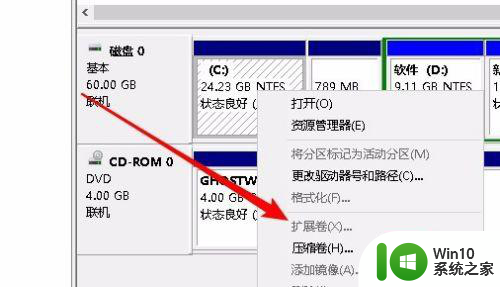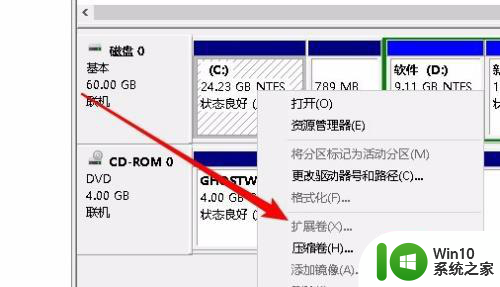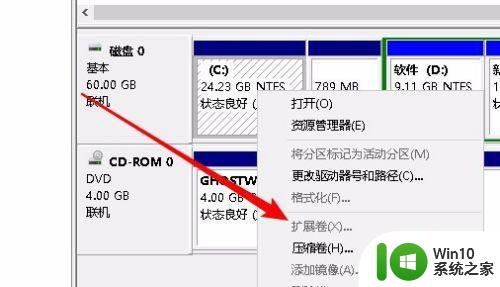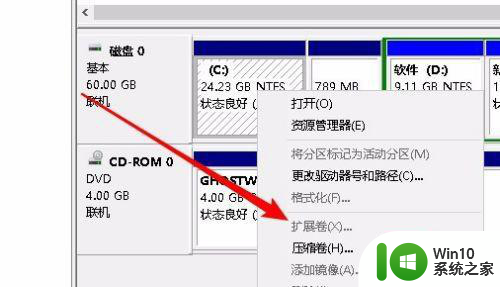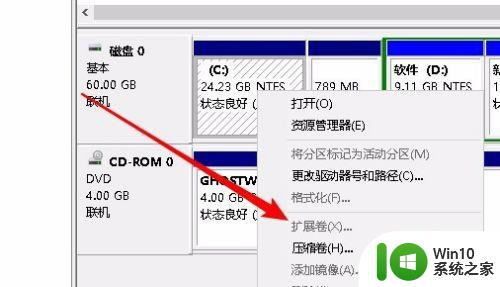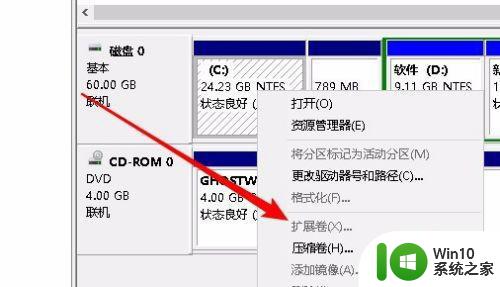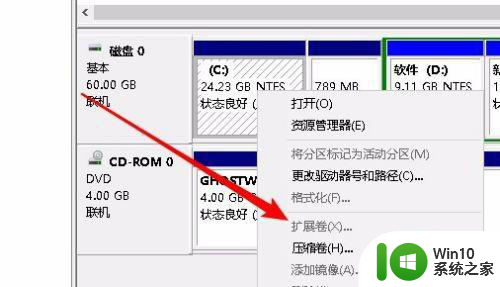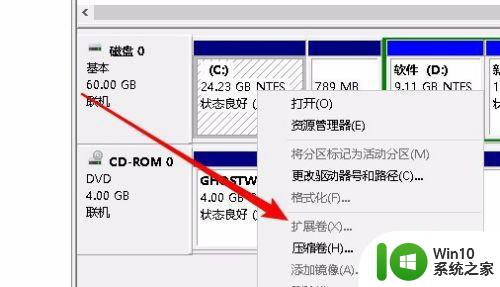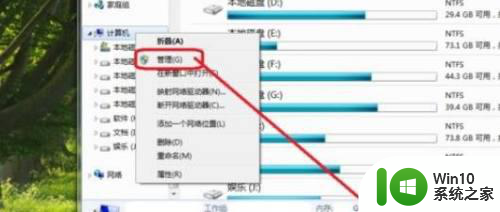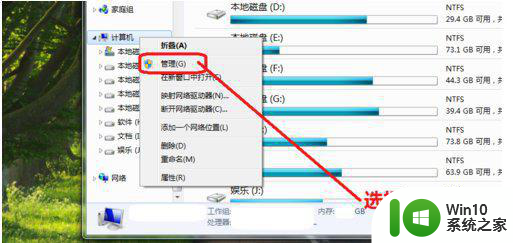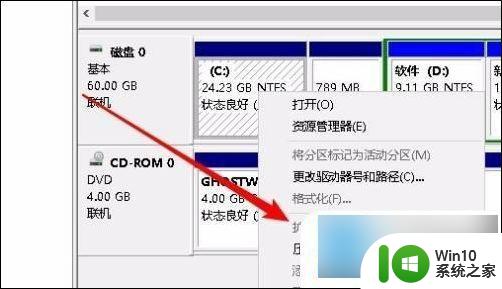win10系统c盘扩展卷灰色的修复方法 win10系统c盘扩展卷灰色原因
随着科技的不断进步,越来越多的人开始使用Win10系统,但有时候在使用过程中会遇到一些问题,比如C盘扩展卷灰色的情况,这个问题给很多用户带来了困扰,因为无法对C盘进行扩展会导致存储空间不足的问题。那么为什么会出现C盘扩展卷灰色的情况呢?主要原因可能是由于系统故障、磁盘错误、磁盘分区不合理等因素导致。为了解决这个问题,我们需要采取一些修复方法来恢复C盘扩展卷的正常操作。
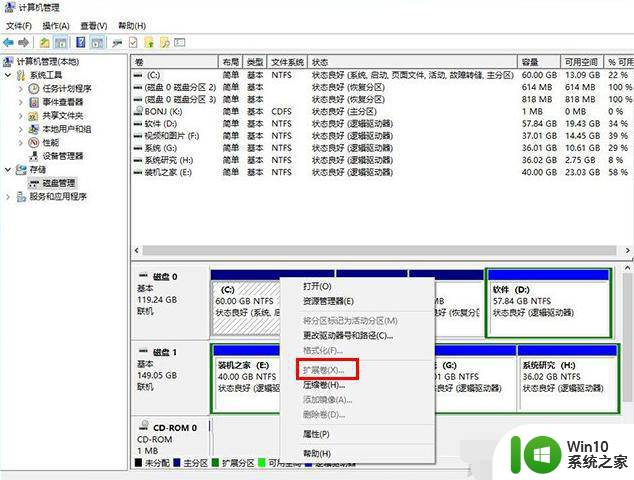
具体方法如下:
1、首先下载安装傲梅分区助手并打开,点击界面上的“Tools”(工具),再点击“扩展分区向导”,如下图所示。
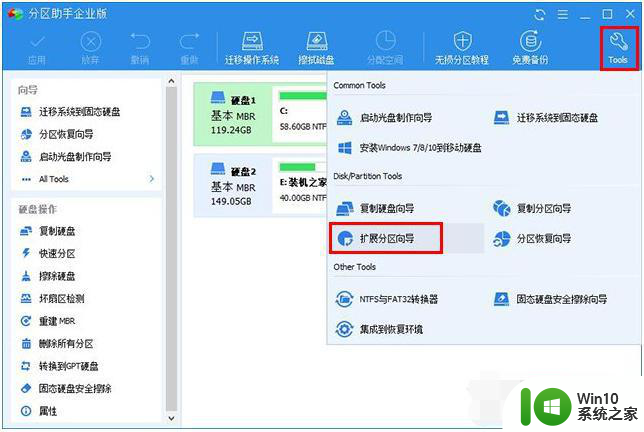
2、在扩展分区向导界面中,点选“扩展系统分区”,系统分区通常是C盘,直接点击“下一步”。如果想要扩展的磁盘不是C盘,就点选“选择您想扩展的分区从下面的硬盘中”。
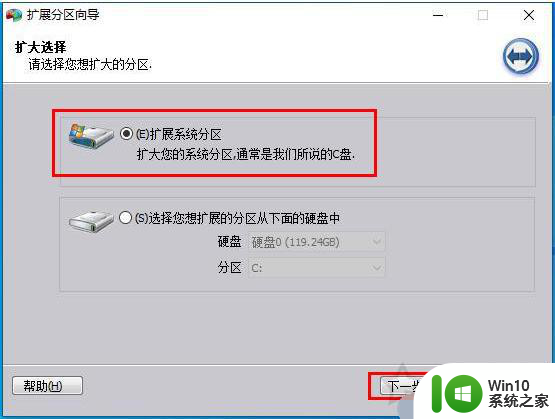
3、直接点击“下一步”按钮。
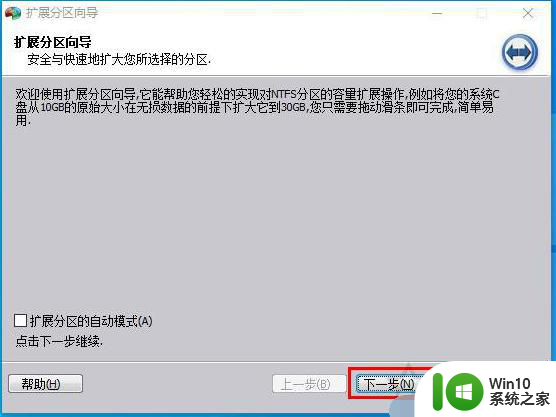
4、如果硬盘中有多个分区,哪一个分区容量充足并多余。就勾选哪个分区,例如想要从D盘划分一些容量给C盘,就勾选D盘。
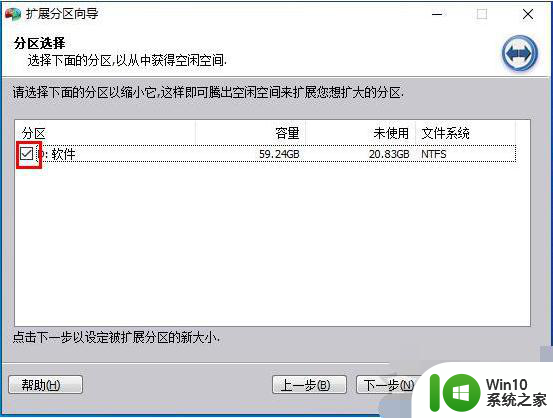
5、关键的操作来了,我们设置分区新大小,将C盘分为60GB,就填写60.00GB,当然也可以通过上面拖拉组件来调整分区大小。
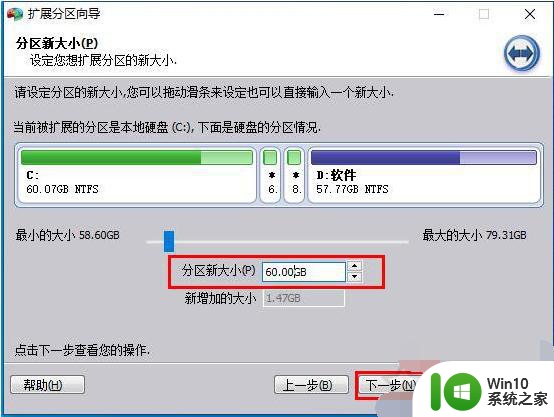
6、直接点击“执行”按钮。
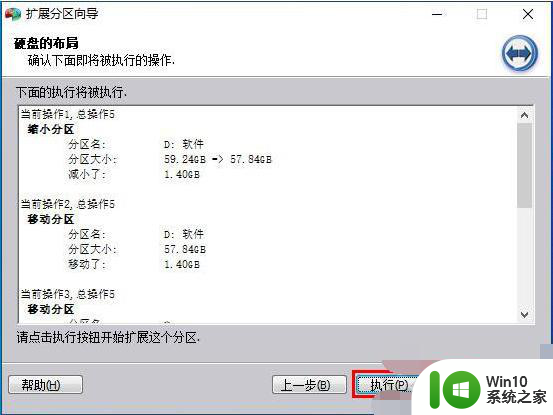
7、点击“是”按钮。
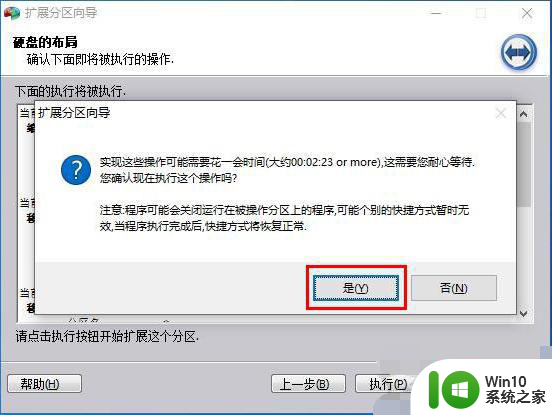
8、操作完毕之后,就会提示“所有操作已成功完成”,点击“确定”即可完成C盘扩大操作。
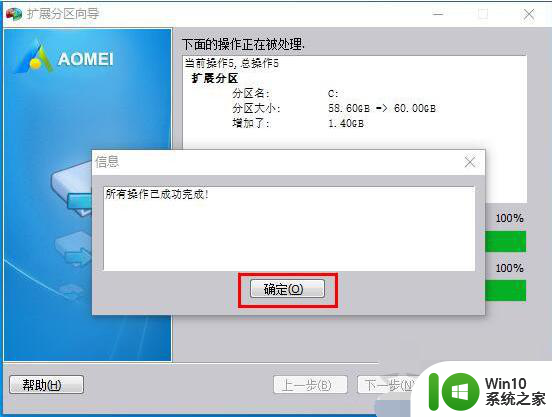
以上就是win10系统c盘扩展卷灰色的修复方法的全部内容,如果有遇到这种情况,那么你就可以根据小编的操作来进行解决,非常的简单快速,一步到位。